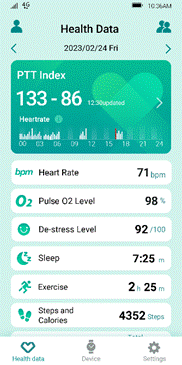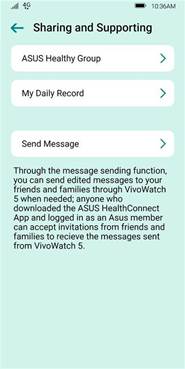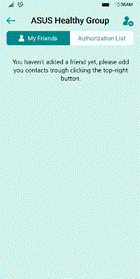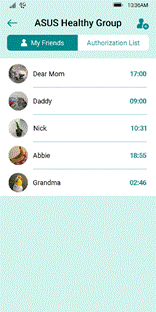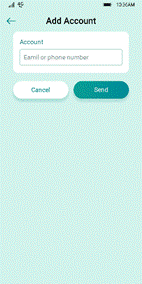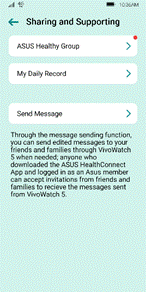[ASUS Vivowatch] PREGUNTAS FRECUENTES para ASUS VivoWatch 5 AERO
[ASUS VivoWatch 5 AERO] Configuración y personalización
[ASUS VivoWatch 5 AERO] Precauciones de uso del ASUS VivoWatch 5 AERO
[ASUS VivoWatch 5 AERO] Cómo reiniciar y restaurar los ajustes de fábrica en ASUS VivoWatch 5 AERO
[ASUS VivoWatch 5 AERO] Funciones de los Sensores de Pantalla del VivoWatch
[ASUS VivoWatch 5 AERO] Medición del índice de tiempo de tránsito del pulso (PTT)
[ASUS VivoWatch 5 AERO] Compartir datos con ASUS Healthy Group en la aplicación ASUS HealthConnect
[ASUS VivoWatch 5 AERO] Cómo encontrar el número de serie del producto (SN)
[ASUS VivoWatch 5 AERO] ¿Cómo cargo mi ASUS VivoWatch?
[ASUS VivoWatch 5 AERO] Configuración y personalización
Esta guía te ayudará a configurar y personalizar tu VivoWatch 5 AERO. También te explicará cómo conectar el VivoWatch 5 AERO con la aplicación móvil ASUS HealthConnect.
Paso 1: Activación
Enciende tu ASUS VivoWatch 5 AERO conectándolo al cable USB incluido y enchufándolo a una fuente de alimentación.
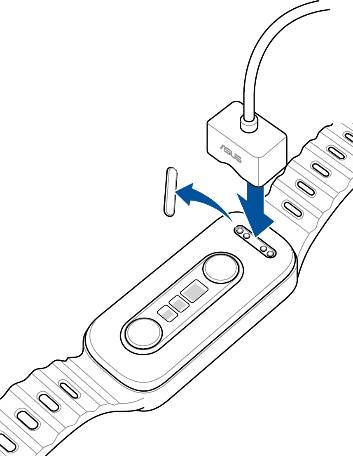
Paso 2: Configuración básica
Esto incluye el idioma, la hora, el género y el modo de uso del VivoWatch. Cuando aparezca el mensaje "Emparejando", la configuración del VivoWatch habrá finalizado.
Paso 3: Descargar e instalar la aplicación ASUS HealthConnect 
La aplicación ASUS HealthConnect está disponible en la App Store o a través de Google Play. Es compatible con Android e iOS.
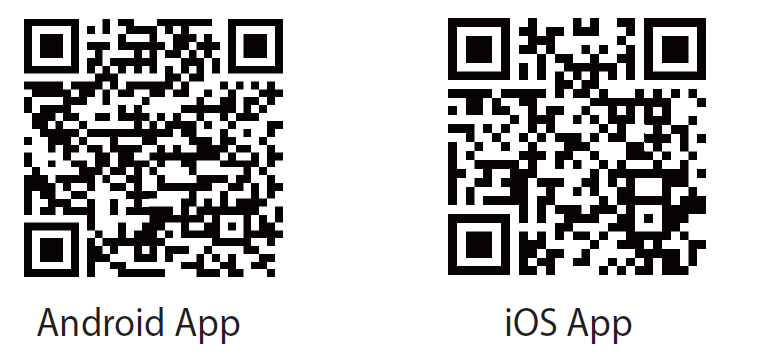
Paso 4: Emparejar ASUS VivoWatch 5 AERO con la aplicación ASUS HealthConnect
Elija su región, empareje su ASUS VivoWatch, revise la política de privacidad, inicie sesión en su cuenta ASUS y acepte las condiciones de uso.
Nota: Al iniciar sesión en tu cuenta ASUS HealthConnect y conectar tu VivoWatch, los datos de salud recopilados se guardarán de forma segura y estarán accesibles en la nube de ASUS. Estos datos activarán la función "Health Circle", que te permitirá compartir tus datos y mantenerte conectado con el estado de salud de tus seres queridos.
La serie VivoWatch de ASUS cumple con la normativa internacional Health Insurance Portability and Accountability Act (HIPAA) para la seguridad de la información. Puedes compartir los datos de salud recopilados con tu médico para fines de atención médica y referencia.
Paso 5: Calibración
Para una precisión óptima, calibre su índice de pulso utilizando un dispositivo fiable antes del uso inicial y una vez al mes en su ASUS VivoWatch 5 AERO. Consulte la sección 4 de preguntas frecuentes, "Mantener la precisión del índice de pulso mediante la calibración", para obtener instrucciones paso a paso.
Paso 6: Uso de su ASUS VivoWatch
Una vez completados los pasos del 1 al 5, ponte el ASUS VivoWatch 5 AERO. La pantalla se iluminará cuando levantes la muñeca. También puedes activar el dispositivo tocando la esfera del reloj.
Desliza el dedo por la pantalla principal de izquierda a derecha para acceder al menú de mediciones fisiológicas. Deslice el dedo hacia arriba para controlar el índice de tiempo de tránsito del pulso, la frecuencia cardiaca y los niveles de oxígeno en sangre.
Acceda al menú de ejercicio deslizando la pantalla principal de derecha a izquierda. Deslice el dedo hacia arriba para ver los datos de ejercicios recientes o elegir entre varios modos de ejercicio, como Correr, Nadar, Caminar, Ciclismo, etc.
Desliza el dedo hacia arriba en la pantalla principal para acceder a la página de resumen de actividades y funciones del sistema. Aquí puedes controlar el recuento de pasos, las calorías quemadas y los datos de sueño. También puedes acceder a funciones de estilo de vida como alarma, cronómetro, cámara y controlar el brillo del reloj o ajustar la configuración de idioma. Desliza el dedo hacia abajo en la pantalla principal para ver los mensajes y notificaciones recientes del teléfono.
Paso 7: Configurar la información personal
Para introducir un perfil completo, que incluya tu apodo, altura, peso, objetivo de pasos diarios y objetivo de calorías, toca el icono superior izquierdo en la pantalla principal de la aplicación ASUS HealthConnect. A continuación, pulsa el botón Guardar en la esquina superior derecha. Un perfil personal completo ayudará al VivoWatch a realizar un seguimiento más preciso de tu uso.
[ASUS VivoWatch 5 AERO] Precauciones de uso del ASUS VivoWatch 5 AERO
Precauciones de uso del ASUS VivoWatch 5 AERO
Los wearables de salud ASUS VivoWatch se fabrican cuidadosamente con materiales seleccionados con investigación, y están certificados para garantizar su calidad. Sin embargo, algunos usuarios pueden experimentar irritación de la piel por el contacto prolongado con ciertos metales, lo que podría deberse a una sensibilidad personal (alergias, por ejemplo) o a factores ambientales.
Todos los materiales utilizados en el ASUS VivoWatch se someten a una cuidadosa evaluación y los dispositivos cumplen las siguientes normativas: prevención de alergias (biocompatibilidad ISO10993), seguridad óptica (pruebas de seguridad fotobiológica IEC/EN 62471) y seguridad básica de equipos médicos (IEC60601-1 3ª).
Si tiene antecedentes de sensibilidad cutánea o alergias, el uso de dispositivos como el ASUS VivoWatch puede aumentar la probabilidad de experimentar una reacción alérgica. Para reducir este riesgo, se recomienda seguir estas precauciones:
(1) Quítate el ASUS VivoWatch periódicamente para permitir que tu piel respire.
(2) Mantenga la muñeca limpia y seca con regularidad para minimizar el riesgo de irritación de la piel.
(3) Es necesario limpiar regularmente el reloj y la pulsera. La exposición prolongada a residuos de sudor, jabón, loción y otras sustancias en la muñequera puede causar irritación de la piel si no se limpia.
(4) A pesar de haber seleccionado para este producto materiales basados en las normas de ensayo de biocompatibilidad, algunos usuarios pueden presentar reacciones alérgicas a determinados materiales. Si tienes un caso confirmado de piel sensible, ten precaución cuando lleves puesto el ASUS VivoWatch. Preste especial atención a cualquier signo de reacción alérgica durante los tres primeros días de uso. Si se produce una reacción alérgica grave, como picor en la piel, quítese inmediatamente el ASUS VivoWatch y consulte a un médico antes de volver a usarlo.
(5) Si experimenta enrojecimiento, picor u otros síntomas alérgicos alrededor de la muñeca o debajo del dispositivo mientras lleva puesto el ASUS VivoWatch, quíteselo inmediatamente y consulte a un médico antes de volver a utilizarlo.
(6) Si tienes la piel sensible o delicada, es aconsejable que evalúes tu estado y determines una duración adecuada para llevar puesto el ASUS VivoWatch. El sensor óptico del dispositivo toma lecturas continuamente, y si experimenta sensibilidad a la luz, quítese el dispositivo inmediatamente y consulte a un médico antes de seguir usándolo.
(7) Llevar el ASUS VivoWatch con una correa demasiado ajustada puede causar molestias por la fricción prolongada de la piel y dificultar la evaporación del sudor. Además, la exposición prolongada a condiciones húmedas y cálidas puede aumentar el crecimiento bacteriano y la sensibilidad de la piel, provocando reacciones alérgicas a corto plazo. Para un rendimiento y comodidad óptimos del sensor, es esencial llevar el ASUS VivoWatch con una correa que se ajuste correctamente. La cubierta posterior debe quedar ajustada a la muñeca.
- Si la correa se ajusta correctamente, el ASUS VivoWatch debe estar en su muñeca de forma segura, medir con precisión su ritmo cardíaco, y proporcionar una cómoda experiencia de uso.
- Si la correa está demasiado suelta, el ASUS VivoWatch puede deslizarse o los sensores pueden no detectar con precisión su frecuencia cardiaca. En este caso, ajuste la correa para que quede más ajustada.
(8) Ajuste más la correa durante el ejercicio para evitar que el VivoWatch se mueva y afecte a la estabilidad de la medición. Afloje la banda después del ejercicio para reducir la presión sobre la piel.
(9) Los materiales utilizados en la fabricación del ASUS VivoWatch son los siguientes:
ASUS VivoWatch BP
Cuerpo: Cristal Corning Gorilla 3, placa de acero inoxidable de grado médico, carcasa inferior de nailon compuesto respetuoso con la piel, lente de nailon de alta penetración
Pulsera: silicona de grado médico y acero inoxidable de grado médico
ASUS VivoWatch SE
Cuerpo: Cristal Corning Gorilla 3 / Bisel de cerámica de circonio / Placa de acero inoxidable de grado médico / Carcasa inferior de nailon compuesto respetuoso con la piel / Lente de nailon de alta penetración
Muñequera: Silicona de grado médico y acero inoxidable de grado médico
ASUS VivoWatch SP
Cuerpo: Cristal Corning Gorilla 3 / Bisel de cerámica de circonio / Placa de acero inoxidable de grado médico / Carcasa inferior de nailon compuesto respetuoso con la piel / Lente de nailon de alta penetración
Muñequera: Silicona respetuosa con la piel y acero inoxidable de grado médico
ASUS VivoWatch 5
Cuerpo: Cristal Corning DX+ de alta resistencia / Bisel de cerámica de circonio / Placa de acero inoxidable de calidad médica / Carcasa inferior de nailon compuesto respetuoso con la piel / Lente de nailon de alta penetración
Muñequera: Silicona respetuosa con la piel y acero inoxidable de grado médico / Piel y acero inoxidable de grado médico
ASUS VivoWatch 5 AERO
Cuerpo: Placa de acero inoxidable de calidad médica / Carcasa inferior de nailon compuesto respetuoso con la piel / Lente de nailon de alta penetración
Muñequera: Silicona respetuosa con la piel y acero inoxidable de grado médico
[ASUS VivoWatch 5 AERO] Cómo reiniciar y restaurar los ajustes de fábrica en ASUS VivoWatch 5 AERO
Reiniciar el dispositivo
Para reiniciar tu VivoWatch, sigue estos pasos:
1. En la pantalla principal de tu VivoWatch, desliza el dedo hacia abajo para acceder a "Ajustes".
2. Desplázate hacia abajo en la página de ajustes.
3. Toca el botón Reiniciar en la pantalla.
4. Tu VivoWatch se reiniciará.
Restablecer los ajustes originales de fábrica
Para restablecer tu VivoWatch a sus ajustes originales de fábrica, sigue estos pasos:
1. Desde la pantalla principal de tu VivoWatch, desliza el dedo hacia abajo para acceder a "Ajustes".
2. Desplázate hacia abajo y pulsa en "Restablecer valores de fábrica".
3. En la página de restablecimiento de fábrica, desliza el botón azul hacia abajo y mantenlo pulsado durante 3
segundos.
4. El VivoWatch se restablecerá y recuperará su configuración original de fábrica.
Tenga en cuenta que los datos personales almacenados en el VivoWatch se borrarán después de restaurar
a los ajustes de fábrica.
[ASUS VivoWatch 5 AERO] Funciones de los Sensores de Pantalla del VivoWatch
Funciones de los sensores de la pantalla del VivoWatch
La combinación de sensores en la pantalla del ASUS VivoWatch 5 AERO consiste en un sensor de microelectrodos ECG (en la zona metálica en forma de anillo) y sensores ópticos PPG (en las tres regiones alargadas transparentes).
Los sensores de la pantalla tienen las dos funciones siguientes:
(1) Tras seleccionar la medición de la salud, el usuario puede colocar el dedo en el sensor y la pulsera empezará a recoger datos.
(2) Además de la medición de la salud, los sensores de la pantalla pueden servir como tecla de inicio para
[ASUS VivoWatch 5 AERO] Medición del índice de tiempo de tránsito del pulso (PTT)
Medición del índice del tiempo de tránsito del pulso (PTT)
Comprensión del índice de tiempo de tránsito del pulso (PTT)
Mantente al tanto de tu bienestar físico y mental con ASUS VivoWatch 5 AERO. El VivoWatch emplea avanzadas tecnologías de medición portátiles, utilizando la electrónica ECG y sensores ópticos PPG para determinar la diferencia de tiempo entre las señales y calcular la velocidad y la presión del flujo sanguíneo. La medición de la PTT de la pulsera es valiosa para evaluar la salud general y los niveles de estrés emocional.
Medición del índice de tiempo de tránsito del pulso (PTT)
1. Elija la opción de medición Índice de tiempo de tránsito de impulsos
2. Pulse el botón Inicio en la pantalla
3. Coloque suavemente el dedo índice sobre el sensor situado debajo de la pantalla
4. En la pantalla se mostrará tu Índice de Tiempo de Tránsito del Pulso en tiempo real, frecuencia cardiaca, valor de referencia de oxígeno en sangre e índice de relajación. Estos datos también se sincronizarán instantáneamente con tu ASUS HealthConnect App.
Cómo obtener lecturas precisas del índice de tiempo de tránsito del pulso (PTT) con el ASUS VivoWatch 5 AERO
1. Asegúrese de que el dispositivo está limpio y libre de suciedad o residuos.
2. Antes de iniciar la medición, coloque el brazo con la muñequera en posición horizontal sobre una mesa para minimizar cualquier movimiento que pudiera afectar a la precisión de las lecturas. Lo mejor es sentarse en una silla con respaldo, relajar la espalda contra él, mantener los pies apoyados en el suelo y minimizar el esfuerzo físico. Una posición relajada y sentada es ideal para la medición del índice de tiempo de tránsito del pulso (PTT).
3. Para comenzar la medición, toque suavemente el sensor de la pantalla con el dedo índice y mantenga un estado inmóvil y relajado, manteniendo el reloj ajustado a la muñeca.
Métodos incorrectos de medición del índice de tiempo de tránsito del pulso
1. Evite aplicar una fuerza excesiva al tocar el sensor con el dedo índice. Cuando se aplica demasiada presión, los pequeños vasos sanguíneos de la punta del dedo pueden comprimirse, haciendo que el sensor proporcione lecturas inexactas.
2. Durante la medición del índice de tiempo de tránsito del pulso, mantenga el dedo índice sobre el sensor. Romper el contacto puede hacer que el sensor reciba señales erróneas, lo que puede dar lugar a mediciones inexactas.
3. No hable, coma ni realice otras actividades durante la medición del índice de tiempo de tránsito del pulso. Evite la actividad física intensa, fumar o tomar café antes de la medición.
Solución de problemas
1. Compruebe que la MCU FW de su ASUS VivoWatch 5 AERO se ha actualizado a la última versión de firmware visitando ASUS HealthConnect > Dispositivos > Actualización de software > Buscar actualizaciones.
2. Asegúrate de que tu información personal en ASUS HealthConnect es correcta, incluyendo sexo, edad, altura, peso y la muñeca en la que prefieres llevar el VivoWatch.
3. Asegúrese de que la pulsera está bien ajustada y que la parte posterior del reloj está cómodamente presionada contra su muñeca durante la medición.
Calibración mensual para mantener la precisión del índice de tiempo de tránsito de impulsos (PTT)
El ASUS VivoWatch utiliza como base la información personal introducida previamente, como el sexo y la edad, y ajusta el cálculo del índice de tiempo de tránsito del pulso mediante IA y algoritmos avanzados.
Para obtener las lecturas más precisas, se recomienda calibrar el ASUS VivoWatch 5 AERO una vez al mes utilizando un dispositivo de confianza.
Al introducir valores altos y bajos en ASUS HealthConnect, el software del ASUS VivoWatch 5 AERO recibe parámetros de comparación, lo que permite a sus algoritmos mantenerse en sintonía con el estado del usuario y ofrecer las lecturas de PTT más precisas.
Cómo calibrar el índice de tiempo de tránsito del pulso (PTT)
1. Abra la aplicación ASUS HealthConnect y acceda a la calibración: Dispositivos > Calibración del índice de tiempo de tránsito del pulso.
2. Lea las instrucciones de calibración del Índice de tiempo de tránsito del pulso (PTT) e introduzca el "valor alto" y el "valor bajo" obtenidos de un dispositivo fiable en el cuadro de diálogo. Tras pulsar "Entendido", se transmitirá al ASUS VivoWatch.
3. A continuación, realice una medición del índice de tiempo de tránsito de impulsos (PTT) en el ASUS VivoWatch 5 AERO. La calibración del PTT se completará una vez finalizada la medición.
4. Para garantizar la precisión de los datos, calibre el Índice de tiempo de tránsito del pulso (PTT) una vez al mes.
Consecuencias de no calibrar regularmente el Índice de Tiempo de Tránsito del Pulso (PTT)
El uso prolongado de la ASUS Health Band sin calibraciones regulares del Índice de tiempo de tránsito del pulso (PTT) puede hacer que el dispositivo no compare los parámetros. El usuario puede seguir realizando mediciones del Índice de tiempo de tránsito del pulso (PTT), pero las lecturas pueden ser menos precisas.
Para obtener los mejores resultados, tenga sólo un usuario por ASUS VivoWatch
Las lecturas del índice de tiempo de tránsito del pulso (PTT) del ASUS VivoWatch se generan recopilando señales del sensor del VivoWatch e incorporando información personalizada del usuario. A continuación, la IA y los algoritmos predictivos procesan estas lecturas. La precisión del PTT puede fluctuar en función de factores como la frecuencia de uso, la calibración y la duración del uso.
Restablecer la configuración de fábrica del ASUS VivoWatch antes de transferirlo a otro usuario
Es esencial eliminar los datos personales del ASUS VivoWatch 5 AERO antes de transferir la propiedad a otra persona. Una configuración incorrecta de la información personal, como el sexo, la edad, la altura, el peso y la mano dominante, puede afectar a la precisión de las mediciones del índice de tiempo de tránsito del pulso (PTT).
Antes de transferir la propiedad del ASUS VivoWatch 5 AERO a otra persona, es esencial restablecer el dispositivo a su configuración original de fábrica. Solo después de inicializar y calibrar el dispositivo, este podrá medir con precisión el índice de tiempo de tránsito del pulso (PTT).
[ASUS VivoWatch 5 AERO] Compartir datos con ASUS Healthy Group en la aplicación ASUS HealthConnect
¿Qué es ASUS Healthy Group?
La función ASUS Healthy Group de ASUS VivoWatch es un servicio innovador que combina la tecnología IoT y el intercambio de información basado en la nube. Los datos de salud recopilados por ASUS VivoWatch se transmiten al teléfono móvil del usuario a través de Bluetooth y se cargan en la nube de ASUS cuando el usuario inicia sesión en la aplicación ASUS HealthConnect.
La ventaja de compartir en la nube permite al usuario invitar a amigos y familiares a unirse a su ASUS Healthy Group en la ASUS HealthConnect App.
Los participantes pueden ver los datos de salud de los demás de los últimos siete días, incluidos el índice de pulso, la frecuencia cardíaca, el índice de relajación, el sueño, los pasos y mucho más. Los datos se presentan en informes diarios y en un completo resumen de la semana pasada.
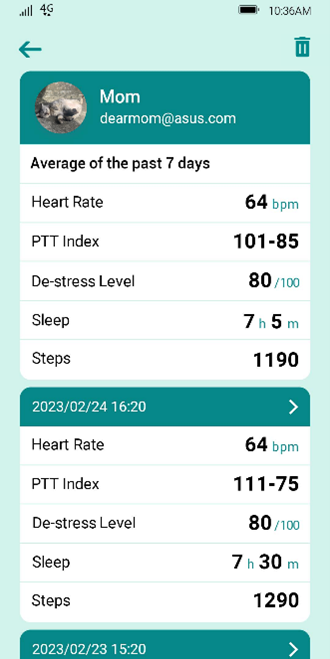
Configuración de ASUS Healthy Group en ASUS HealthConnect App
(1) Abra ASUS HealthConnect App y haga clic en el icono superior derecho de la pantalla principal para acceder a la página Share & Support. A continuación, seleccione la función ASUS Healthy Group y vaya a la pantalla de configuración.
•Para entrar en la página del Grupo Saludable ASUS Página principal > Icono de doble persona en la esquina superior derecha > Grupo Saludable ASUS. |
|
(2) La página muestra una lista de los miembros aprobados en el Grupo ASUS Saludable. Para añadir a un amigo o familiar al Grupo ASUS Saludable, haga clic en el icono de la esquina superior derecha y añada su cuenta ASUS. Una vez aprobado, podrá ver su información sanitaria.
•Set up screen for " ASUS Healthy Group."
•Lista de grupos saludables de ASUS 1. Amigos y familiares: La persona cuyos datos de salud puedo ver. Por ejemplo, si mi padre está en mi lista de Amigos y Familia, puedo ver sus datos de salud. 2. Lista autorizada: Las personas que pueden ver mis datos sanitarios. Por ejemplo: Si permito que mi hijo vea mis datos de salud, aparecerá en la lista de Autorizados.
|
Añadir un amigo al Grupo ASUS Healthy
-Pulse el icono de la esquina superior derecha y añada la cuenta de la persona (correo electrónico o número de teléfono personal con código de país).
-El destinatario recibirá una notificación (representada por un punto rojo) en su página de datos de salud de ASUS HealthConnect App. Pueden ir a la página de ASUS Healthy Group y ver la invitación.
-Los invitados sólo tienen que pulsar "Confirmar" para aceptar compartir sus datos sanitarios con usted. Entonces aparecerás en su "Lista de Autorizados". Además, esta persona aparecerá en tu lista de "Amigos y familiares" y podrás empezar a ver sus datos sanitarios.
(1) Un hijo quiere añadir a su padre a su lista de amigos y familiares: El hijo va a la página ASUS Healthy Group en la App y hace clic en el icono de doble persona en la esquina superior derecha. A continuación, hace clic en "Añadir cuenta" e introduce la cuenta ASUS del padre en el cuadro de diálogo.
(2) El padre autoriza a su hijo a ver sus datos de salud:
El padre abre la aplicación ASUS HealthConnect en su teléfono y toca en la esquina superior derecha de la pantalla para acceder a la página "Compartir y apoyar". A continuación, toca ASUS Healthy Group para ver la notificación del punto rojo.
Tras leer el contenido y pulsar "Confirmar" para permitir el acceso, el hijo podrá ver los datos sanitarios de su padre.
(3) Después de que el padre permita al hijo acceder a su información, el padre aparecerá en la lista de amigos y familiares del hijo.
|
•Un hijo quiere ver los datos de salud de su padre:
(1) Un hijo quiere añadir a su padre a su lista de Amigos y Familiares: El hijo va a la página ASUS Healthy Group en la App y hace clic en el icono de doble persona en la esquina superior derecha. A continuación, hace clic en "Añadir cuenta" e introduce la cuenta ASUS del padre en el cuadro de diálogo.
(2) El padre autoriza a su hijo a ver sus datos de salud:
El padre abre la aplicación ASUS HealthConnect en su teléfono y toca en la esquina superior derecha de la pantalla para acceder a la página "Compartir y asistencia". A continuación, toca "ASUS Healthy Group" para ver la notificación del punto rojo.
Tras leer el contenido y pulsar "Confirmar" para permitir el acceso, su hijo puede ver los datos de salud de su padre.
(3) Después de que el padre permita al hijo acceder a su información, el padre aparecerá en la lista de "Amigos y familiares" del hijo.
|
Eliminar a una persona del Grupo ASUS Healthy:
- Navegue hasta el nombre de la persona en la lista de Amigos y familiares; haga clic en el nombre de la persona y, a continuación, haga clic en el icono de la papelera situado en la esquina superior derecha para eliminarla de su lista.
- Al hacer clic en el icono de la papelera después de resaltar el nombre de la persona, esa persona ya no podrá ver su información sanitaria.
- No se enviará ninguna notificación a esa persona.
¿Por qué no puedo ver la información médica más reciente de mis amigos aunque ya estén en mi lista de amigos y familiares?
• Compruebe que la opción "Copia de seguridad automática" de los ajustes de copia de seguridad de datos está activada. Si "Copia de seguridad automática" está desactivada, los datos de la aplicación no se subirán a la nube. Por lo tanto, la información de salud reciente de sus amigos y familiares no se podrá ver en la función ASUS Healthy Group.
Protección de la privacidad del usuario en ASUS Healthy Group:
(1) Para utilizar la función de compartir en ASUS Healthy Group, es necesario que los usuarios creen una cuenta ASUS, el sistema cargará sus datos en la nube ASUS.
Sin iniciar sesión en una cuenta ASUS, el sistema no puede establecer una conexión con la nube y, como resultado, no podrá utilizar la función de uso compartido de ASUS Healthy Group.
(2) Los datos de salud son información muy personal y privada. Para ajustarse a los principios de privacidad, el uso compartido y la recepción de datos de salud requieren el consentimiento de las partes implicadas.
(3) Debido a los principios de privacidad, la información médica personal del Grupo ASUS Saludable no puede compartirse directamente ni reenviarse a otras personas. El acceso a los datos de un amigo o familiar sólo es posible a través del Grupo ASUS Saludable.
[ASUS VivoWatch 5 AERO] Cómo encontrar el número de serie del producto (SN)
Número de serie de VivoWatch (SN)
El número de serie del producto es un identificador único para el producto y sirve como su ID. Puede recuperar información específica del producto utilizando el SN del producto.
¿Cómo encontrar el número de serie del ASUS VivoWatch 5 AERO?
(1) Consulte la parte inferior de la caja de embalaje.
(2) En la pantalla principal del VivoWatch, vaya a Ajustes > Acerca de > Número de serie.
(3) El número de serie también aparece en la aplicación ASUS HealthConnect cuando se conecta al VivoWatch.
[ASUS VivoWatch 5 AERO] ¿Cómo cargo mi ASUS VivoWatch?
Conecta el cable de carga de la caja del ASUS VivoWatch a la ranura USB de tu ordenador personal o a un cargador USB de pared para cargar tu ASUS VivoWatch Aero.
Al mismo tiempo, también te recomendamos que evites utilizar cargadores demasiado baratos o sin certificación de seguridad, ya que no pueden garantizar una entrada de energía estable y segura. Los daños en el producto causados por el uso de un cargador no autorizado por UL y no marcado con la marca LPS no están cubiertos por la garantía.
*El cable de carga incluido en la caja del ASUS VivoWatch es sólo para cargarlo